Nedávno som si kúpil streamovacie zariadenie Roku pre môj televízor v spálni. To, že nemáte inteligentnú televíziu, neznamená, že si nemôžete vychutnať streamovanie médií online.
Zvyčajne uprednostňujem prístup na YouTube cez Roku namiesto zrkadlenia obrazovky mobilu.
Na moje prekvapenie však na mojom Roku nedávno prestala fungovať aplikácia YouTube.
Snažil som sa to opraviť sám, ale všetko moje úsilie bolo márne. Išiel som teda online, aby som preskúmal možné riešenia a nakoniec som mohol spustiť YouTube.
Najrýchlejším riešením toho, že YouTube nefunguje na Roku, je zapnutie a vypnutie zariadenia Roku. Ak to chcete urobiť, odpojte zariadenie Roku a počkajte 15 sekúnd, kým ho znova zapojíte. Teraz zapnite zariadenie Roku a YouTube by mal na vašom Roku opäť začať pracovať.
Existujú však aj iné scenáre, v ktorých môže trvať dlhšie, kým sa váš YouTube opäť spustí normálne na vašom Roku.
Než sa do toho pustíme, tu je to, čím môžete začať.
Skontrolujte, či sú servery YouTube nefunkčné


Ako jedna z najväčších platforiem s videoobsahom je YouTube stále náchylný na výpadky servera.
Vo väčšine prípadov však návrat do normálu netrvá dlho, pretože problémy na serveri sa rýchlo vyriešia.
Jedným z najlepších spôsobov, ako skontrolovať, či sú servery YouTube mimo prevádzky, je prejsť cez sociálne médiá YouTube, kde môžete dostávať neustále aktualizácie o aplikácii.
Okrem toho môžete prejsť aj na webové stránky na monitorovanie služieb, ktoré poskytujú živý stav služby YouTube na základe spätnej väzby od ľudí z celého sveta.
Jednou z takýchto platforiem je downrightnow.com kde môžete skontrolovať stav servera YouTube.
Môžete tiež ísť do downdetector.com aby ste zistili, či sú servery YouTube nefunkčné.
Nesúhlas so zmluvnými podmienkami na rok 2021
Spoločnosť Google vyžaduje, aby ste súhlasili s jej zmluvnými podmienkami, aby ste mohli pristupovať k jej službám vrátane služby YouTube.
Ak si pamätáte, že nesúhlasíte s dohodou, môže to byť možný dôvod, prečo váš YouTube nefunguje na Roku.
Možno nebudete chcieť súhlasiť s podmienkami uvedenými v zmluve o podmienkach poskytovania služby, je to však jediný spôsob, ako môžete získať prístup k aplikácii.
Keď sa ubezpečíte, že začiarknete políčko a súhlasíte s podmienkami spoločnosti Google a problém stále nevyrieši, môžete prejsť na ďalší krok nižšie.
Reštartujte zariadenie Roku
Problém s firmvérom vo vašom zariadení Roku môže viesť k niekoľkým problémom vrátane zlyhania pri spúšťaní aplikácií.
Jednoduchým riešením problémov na vašom zariadení Roku však môže byť reštartovanie alebo zapnutie zariadenia.
Vykonávanie a reštartujte na Roku TV dokáže opraviť chyby v aplikácii YouTube.
Tu je návod, ako by ste mali zapnúť a vypnúť zariadenie Roku -
- Vypnite Roku.
- Teraz odpojte zariadenie zo zásuvky.
- Počkajte niekoľko sekúnd a potom zapojte Roku.
- Teraz zapnite zariadenie a dokončite nastavenie konfigurácie.
Skontrolujte svoju sieť Wi-Fi
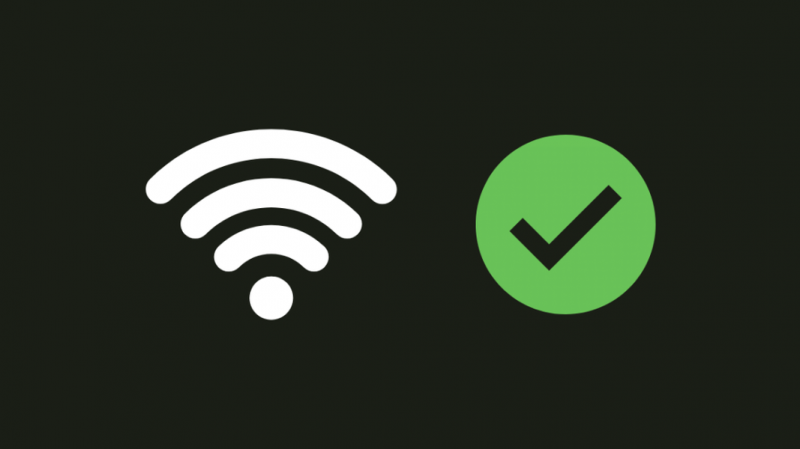
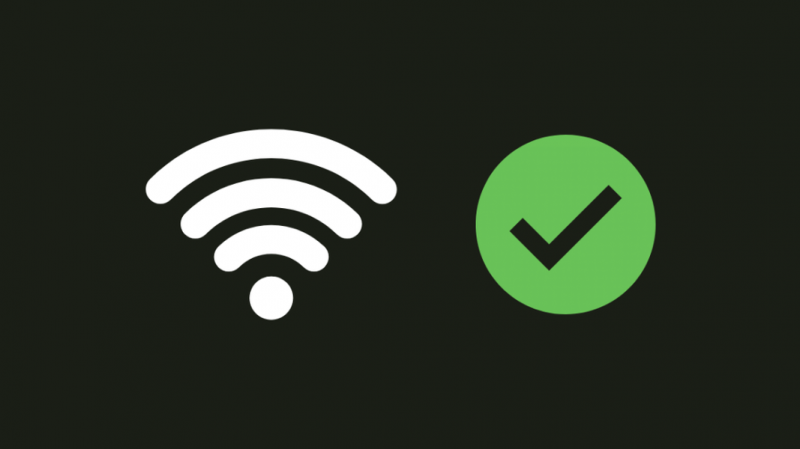
Slabé sieťové pripojenie je najčastejším dôvodom, prečo YouTube nefunguje.
Ak sa váš Roku neustále pripája k vašej sieti Wi-Fi a nedokáže zostať online, mali by ste skontrolovať svoju sieť Wi-Fi.
Prvým krokom by mala byť kontrola smerovača. Smerovač, ktorý má aktívne internetové pripojenie, by za normálnych okolností nemal blikať žiadne červené kontrolky LED.
Ak spozorujete červené svetlo, znamená to, že váš smerovač má problémy s vytvorením aktívnej siete.
Skontrolujte čakajúce aktualizácie na vašom Roku
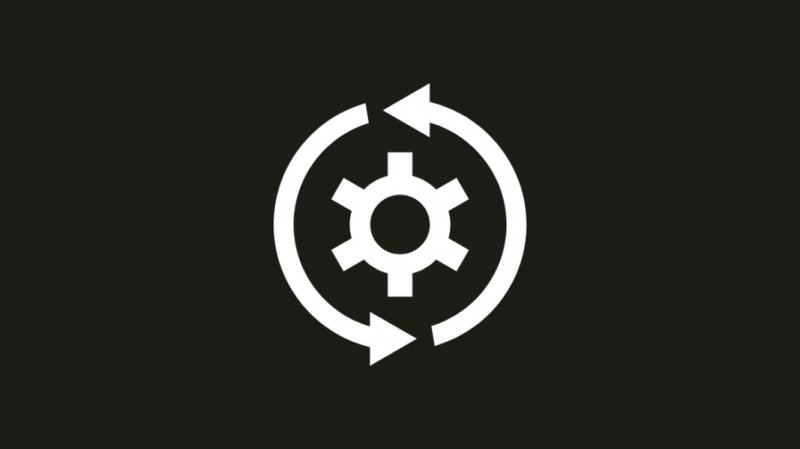
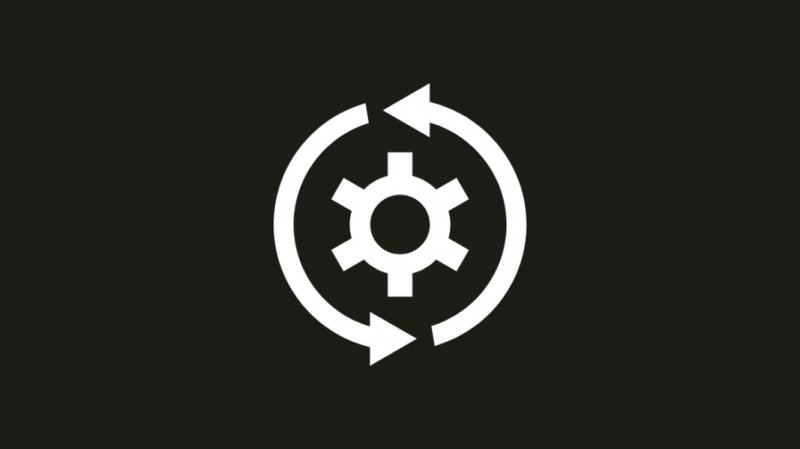
Udržiavaním aktualizovaného softvéru Roku môžete vyriešiť množstvo problémov a zlepšiť celkovú používateľskú skúsenosť.
Je nevyhnutné manuálne skontrolovať aktualizácie na vašom Roku, pretože zariadenie sa vždy automaticky neaktualizuje.
Tu je jednoduchý spôsob, ako skontrolovať čakajúce aktualizácie systému na vašom Roku
- Pomocou diaľkového ovládača kliknite na Domov tlačidlo.
- Teraz skontrolujte nastavenie menu v hornej časti televíznej obrazovky.
- Klikni na Systém možnosť.
- Tu nájdete Aktualizácie systému, kliknite naň.
- Môžete použiť Skontroluj teraz možnosť nájsť čakajúce aktualizácie na vašom zariadení Roku.
- Ďalej nájdete možnosť s názvom Teraz aktualizovať , ak existujú nejaké čakajúce aktualizácie.
- Váš Roku nainštaluje najnovšie aktualizácie a pripraví sa na reštart.
Po aktualizácii by mal váš Youtube začať opäť normálne fungovať.
Ak však stále nemôžete streamovať videá na Youtube, môžete ďalej prejsť na ďalšie kroky uvedené nižšie.
Skontrolujte rýchlosť internetu
Nižšia rýchlosť internetu môže predĺžiť čas načítania YouTube. V niektorých prípadoch možno nebudete môcť spustiť aplikáciu alebo sa prihlásiť do svojho účtu z dôvodu pomalého internetového pripojenia.
Predtým Roku zobrazoval rýchlosť internetu ako dobrú, zlú alebo slabú.
Po aktualizácii však pribudla funkcia na meranie skutočnej rýchlosti sťahovania.
Za pomalým internetovým pripojením môže byť viacero príčin. Ale skôr, ako sa do toho dostaneme, mali by ste otestovať rýchlosť internetu podľa nasledujúcich krokov.
- Pomocou diaľkového ovládača prejdite na Nastavenia Roku.
- Teraz kliknite na Nastavenia siete.
- Na obrazovke sa teraz zobrazí možnosť skontrolovať rýchlosť internetu.
Znížte kvalitu videa


Nie je nič lepšie ako sledovať video na televízore v rozlíšení 4K alebo max.
Vďaka tomu získate vynikajúci zážitok zo sledovania, pretože aj tie najmenšie detaily obrazu budú jasnejšie.
Hoci to prichádza s dlhšími obdobiami ukladania do vyrovnávacej pamäte, ak nemáte extrémne rýchly internet.
Ak to chcete vyriešiť, môžete zmeniť rozlíšenie videí YouTube. Zníženie kvality videa môže viesť k vyššej rýchlosti načítania.
Kvalitu videa môžete zmeniť kliknutím na tlačidlo Nastavenia, keď je video pozastavené.
Vo vnútri nastavení nájdete možnosť s názvom Kvalita, ktorá vám umožní prepínať medzi vyšším a nižším rozlíšením.
Preinštalujte aplikáciu YouTube
Preinštalovanie služby YouTube môže byť rýchlym spôsobom, ako opraviť chyby, ak ste sa ju už pokúsili aktualizovať.
Niekedy dokonca aj najnovšia verzia aplikácie nefunguje a potrebuje riešenia, aby mohla opäť hladko fungovať.
- Ak chcete odstrániť YouTube z Roku, prejdite na domovskú obrazovku a vyberte aplikáciu zo zoznamu kanálov.
- Teraz môžete stlačením tlačidla * na diaľkovom ovládači Roku zobraziť možnosti.
- Vyberte možnosť Odstrániť kanál a potom sa služba YouTube odstráni.
- Teraz môžete preinštalovať aplikáciu YouTube tak, že prejdete do ponuky Streamovacie kanály na hlavnej obrazovke.
- Keď sa tam dostanete, skúste vyhľadať bezplatné kanály.
- Po nájdení zoznamu vyhľadajte kanál YouTube a kliknite naň.
- Teraz si môžete vybrať možnosť Pridať kanál a preinštalovať aplikáciu Youtube na Roku.
Skúste si nainštalovať aplikáciu YouTube TV


Aplikácia YouTube TV bola odstránená z obchodu Roku Channel Store. Aplikáciu YouTube TV si preto už nemôžete stiahnuť.
Používatelia, ktorí si aplikáciu stiahli pred odstránením zo zoznamu, k nej stále majú prístup.
Ak však nemáte aplikáciu YouTube TV, stále môžete použiť svoj mobil na prenášanie obrazovky do televízora a získať prístup k službe YouTube TV.
Riešenie problémov so zvukom YouTube
Je pravdepodobné, že vaše video YouTube funguje normálne okrem zvuku.
Môžete sa pokúsiť vyriešiť problém so zvukom YouTube preinštalovaním aplikácie, uistením sa, že reproduktory fungujú normálne, a aktualizáciou firmvéru Roku, ak je k dispozícii.
Problémy so synchronizáciou zvuku na vašom Roku možno opraviť úpravou vlastností obnovenia videa v ponuke, ktorá sa otvorí, ak stlačíte tlačidlo s hviezdičkou (*) na diaľkovom ovládači.
Obnovte výrobné nastavenia zariadenia Roku
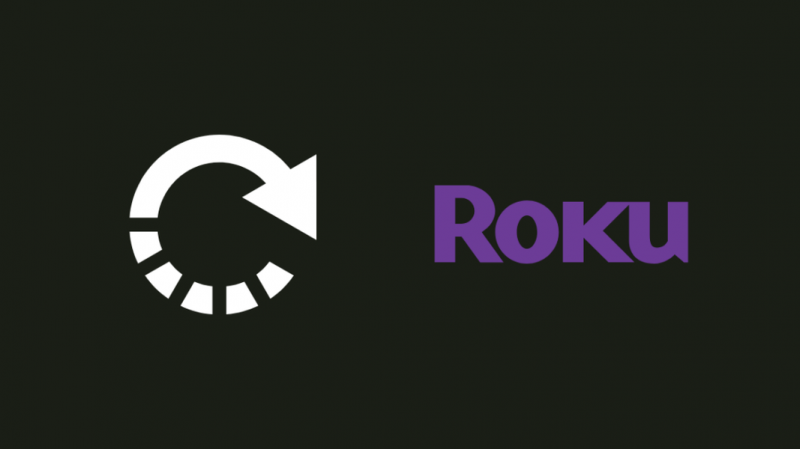
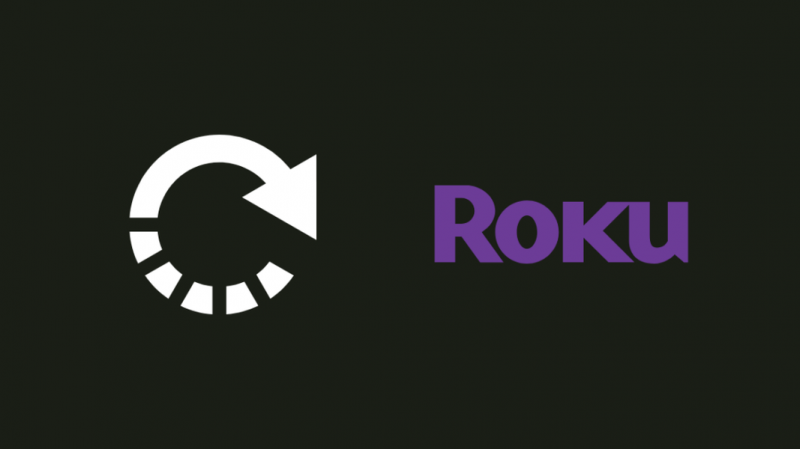
Resetovanie zariadenia Roku by sa malo považovať za vašu poslednú možnosť v prípade, že vyššie uvedené metódy váš problém nevyriešia.
Tu sú podrobné kroky na obnovenie továrenského nastavenia zariadenia Roku. Pred začatím procesu resetovania sa uistite, že sú údaje vášho účtu zálohované. Obnovenie továrenských nastavení zariadenia Roku :
- Z domovskej obrazovky použite diaľkové ovládanie Roku na navigáciu na nastavenie Ponuka.
- Vyberte Systémové nastavenia a kliknite na Pokročilé.
- Teraz kliknite na možnosť Factory Reset a dokončite proces podľa pokynov na obrazovke.
Kontaktujte podporu
V súčasnosti neexistuje žiadny priamy spôsob, ako kontaktovať tím podpory YouTube pri riešení problémov s aplikáciou.
Môžete si však zvoliť prehliadanie Centrum pomoci stránka Youtube.
Záver
Obnovenie normálneho fungovania YouTube by nemalo zabrať veľa času, ak budete postupovať podľa všetkých vyššie uvedených krokov správne.
Malé chyby sú často opravené rýchlo a možno budete môcť znova streamovať obsah na YouTube bez obáv zo zlyhania.
Vykonaním potrebných zmien a vykonaním riešení sa však môžete uistiť, že vaše zariadenie neprechádza problémami, ktoré nemôže vyriešiť samotná služba YouTube.
Napríklad hardvérový problém obmedzujúci zvuk zo služby YouTube alebo iných aplikácií môže trvať niekoľko hodín navyše.
Pred začatím krokov na riešenie problémov pre YouTube sa uistite, že vaše reproduktory fungujú normálne aj v iných aplikáciách.
Môžete si tiež užiť čítanie
- Ako bez námahy sledovať Peacock TV na Roku
- Diaľkové ovládanie Roku nefunguje: Ako riešiť problémy
- Prehriatie Roku: Ako ho upokojiť za pár sekúnd
- Ako nájsť IP adresu Roku s diaľkovým ovládaním alebo bez neho: Všetko, čo potrebujete vedieť
často kladené otázky
Ako reštartujem YouTube na Roku?
Aplikáciu YouTube môžete reštartovať tak, že ju zatvoríte. Teraz prejdite na domovskú obrazovku svojho RokuTV a znova spustite aplikáciu YouTube.
Ako aktualizujem YouTube na svojom televízore?
Aplikáciu YouTube na svojom televízore môžete aktualizovať otvorením Obchodu Google Play a vyhľadaním aplikácie YouTube. Teraz kliknite na Aktualizovať a najnovšia verzia YouTube sa stiahne do vášho zariadenia.
Prečo mi môj Roku neumožňuje sťahovať aplikácie?
Chyby firmvéru alebo nedostatok úložného priestoru sú dva hlavné dôvody, prečo vám Roku bráni v sťahovaní nových aplikácií.
Prečo môj Roku TV nesťahuje kanály?
RokuTV vám nemusí umožniť sťahovanie nových kanálov z dôvodu slabého internetového pripojenia alebo nízkej úložnej kapacity.
Ako vymažete vyrovnávaciu pamäť na Roku TV?
Ak chcete vymazať vyrovnávaciu pamäť, môžete reštartovať svoj Roku TV.
